Cómo hacer etiquetas de identificación a partir de una lista de Excel
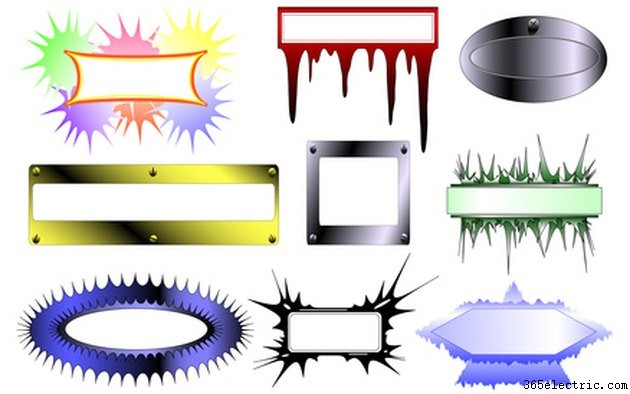
Microsoft Excel es un software de hoja de cálculo que puede usar para realizar un seguimiento de las personas que asisten a una reunión o convención y necesitarán una tarjeta de identificación. Sin embargo, necesitará la combinación de correspondencia de Microsoft Word para imprimir esas etiquetas. La rutina de combinación de correo extrae información de Excel y formatea sus etiquetas por usted. Todo lo que necesita hacer es comprar las etiquetas, ingresar algunos datos vitales e imprimir sus etiquetas.
Excel 2003
Paso 1
Abre Microsoft Word.
Paso 2
Haga clic en "Cartas y correos" en el menú Herramientas, luego haga clic en "Asistente para combinar correspondencia".
Paso 3
Haga clic en "Etiquetas" en el paso 1 del asistente para combinar correspondencia y luego haga clic en "Opciones de etiquetas" en el paso 2 del asistente para combinar correspondencia. Seleccione el tamaño de las etiquetas de su credencial de la lista.
Paso 4
Haga clic en "siguiente", luego haga clic en "Usar una lista existente" y haga clic en el botón "Examinar".
Paso 5
Busque su archivo de Excel y haga clic en "Abrir".
Paso 6
Busque su lista en el cuadro Seleccionar tabla y haga clic en ella. Marque la casilla "La primera fila de datos contiene encabezados de columna", luego haga clic en "Aceptar".
Paso 7
Mire las etiquetas de palabras a la izquierda (en el cuadro de diálogo Destinatarios de combinación de correspondencia) y luego haga clic en cualquier etiqueta de columna que coincida. Por ejemplo, es posible que vea una coincidencia para "nombre", así que haga clic en él. Se han creado sus etiquetas básicas.
Excel 2007
Paso 1
Abra Microsoft Word. Se abrirá automáticamente un documento en blanco.
Paso 2
Haga clic en la pestaña "Correos" y luego haga clic en el botón "Iniciar combinación de correspondencia".
Paso 3
Haga clic en "Asistente para combinar correspondencia paso a paso".
Paso 4
Haga clic en el botón de radio "Etiquetas", luego presione "Siguiente:documento inicial".
Paso 5
Haga clic en el botón de opción "Comenzar desde un documento existente", localice su documento de Excel y luego presione "Siguiente". Siga las instrucciones para elegir el tamaño de la etiqueta y la impresora, presionando "Siguiente" cada vez para completar el proceso.
Consejo
Los datos de Excel deben estar en una lista con etiquetas de columna que identifiquen lo que hay en la columna (por ejemplo, nombres). Esto le ayuda a configurar fácilmente la combinación de correspondencia.
- ·Cómo configurar una lista de correo en Excel
- ·Cómo hacer una hoja de cálculo de asistencia en Excel
- ·Cómo hacer etiquetas de dirección con Excel
- ·Cómo hacer una lista de 2 columnas en una hoja de cálculo de Excel
- ·Cómo quitar etiquetas de un PDF de Foxit
- ·Cómo convertir un nombre de Facebook en minúsculas
- ·Cómo hacer una EDT en Excel
- ·Cómo hacer un árbol jerárquico en Excel
- Cómo hacer una lista de invitados en una plantilla de Excel
- Cómo hacer un árbol genealógico en Excel
- Cómo hacer etiquetas de dirección usando una hoja de cálculo de Excel
- Cómo hacer etiquetas de nombre en Microsoft Word
- Cómo imprimir una hoja de cálculo de Excel como etiquetas postales
- Cómo crear botones de opciones desplegables en una hoja de cálculo de Excel
